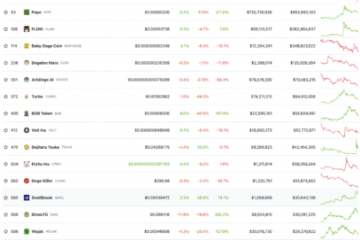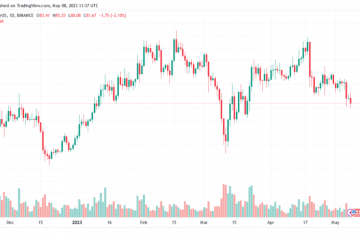Muitos usuários optam por salvar informações de login e senhas no gerenciador de senhas integrado do navegador Google Chrome. Às vezes, pode ser necessário acessar manualmente as senhas ou informações de login armazenadas no gerenciador de senhas, então mostraremos como você pode acessar e visualizar senhas salvas e informações de login no navegador Chrome.
Estamos nos concentrando em visualizar senhas no Chrome para a área de trabalho aqui, incluindo Mac, Windows e Linux, mas o processo é basicamente o mesmo para o Chrome no Android e também no iPhone.
Como acessar senhas salvas e Logins no Chrome
Acessar suas senhas salvas e informações de login no Chrome é fácil, aqui está o que você precisa fazer:
Abra o navegador Chrome Clique no menu de três pontos no canto superior direito do navegador janela Escolha “Configurações” Vá para “Preenchimento Automático” Escolha “Gerenciador de Senhas”
Localize a conta/senha que deseja ver
Clique no ícone de olho para mostrar a senha oculta para um determinado conta Você pode editar, copiar e remover senhas clicando no menu de três pontos à direita de cada entrada de senha, se desejar
Você pode precisar autenticar com uma senha, pin ou biometria para visualizar ou editar algumas informações de senha em Chrome, dependendo de como você configurou o Chrome.
Se você deseja usar o Chrome com o iCloud Keychain, as senhas armazenadas no Chrome não serão sincronizadas com o iCloud Keychain ou Safari, pois os dois recursos ainda não foram compatíveis. Isso pode ser frustrante, mas você sempre pode importar e exportar senhas e logins entre os dois navegadores indo do Safari para o Chrome ou do Chrome para o Safari, e também pode importar senhas para o iCloud Keychain, se desejar.
Você usa o gerenciador de senhas integrado do Chrome? O que você acha do recurso?